Tạo phân đoạn động tiếp thị truyền thống
Quan trọng
Bài viết này chỉ áp dụng cho tiếp thị truyền thống, sẽ bị xóa khỏi sản phẩm vào ngày 30 tháng 6 năm 2025. Để tránh gián đoạn, hãy chuyển sang hành trình thời gian thực trước ngày này. Thông tin thêm: Tổng quan về quá trình chuyển đổi
Một trong những quyết định đầu tiên và quan trọng nhất bạn cần thực hiện khi thiết kế bất kỳ yếu tố tiếp thị là lựa chọn khán giả phù hợp. Chỉ sau khi biết đối tượng của mình, bạn mới có thể điều chỉnh thư của mình theo nhu cầu của khách hàng nhằm thu hút nhóm người đó một cách hiệu quả nhất.
Trong Dynamics 365 Customer Insights - Journeys, bạn sẽ thiết lập một tập hợp các phân khúc, được xác định bằng các thuật ngữ tương tự như những thuật ngữ bạn đã sử dụng để mô tả nhóm khách hàng, chẳng hạn như "những người phụ nữ đam mê rượu vang trên 40 tuổi sống tại San Francisco" hoặc "những người hâm mộ bia thủ công từ Bắc Carolina đã ghé thăm gian hàng của chúng tôi tại lễ hội". Sau đó, bạn sẽ sử dụng các phân khúc này để nhắm mục tiêu vào các sáng kiến tiếp thị như chiến dịch tiếp thị qua email và hành trình của khách hàng. Các phân đoạn như thế này, được bạn xác định bằng cách sử dụng một bộ quy tắc và điều kiện, được gọi là phân đoạn động vì tư cách thành viên trong các phân đoạn này thay đổi liên tục và tự động dựa trên thông tin trong cơ sở dữ liệu của bạn. (Các phân khúc tĩnh được nạp bằng cách thêm những người liên hệ một cách rõ ràng, từng người một.)
Trong bài tập này, bạn sẽ tạo một vài người liên kết hư cấu với những địa chỉ email mà bạn có thể đọc, sau đó thiết lập một phân đoạn thử nghiệm bao gồm những người liên hệ đó. Phân khúc thử nghiệm ấy sẽ hữu ích sau này khi bạn bắt đầu thử nghiệm với hành trình của khách hàng.
Đi tới tiếp thị truyền thống>Khách hàng>Danh bạ. Đường dẫn này sẽ đưa bạn tới một danh sách những người liên hệ hiện có. Trên thanh lệnh, chọn Mới.

Trang Liên hệ mới sẽ mở ra.

Điền những trường sau:- tên: Nhập tên hư cấu.
- họ: Nhập họ hư cấu.
- Email: Nhập địa chỉ email của bạn (hoặc địa chỉ mà bạn có thể nhận thư).
- Địa chỉ 1: Thành phố: Nhập một thành phố hư cấu (trong ví dụ này, chúng tôi sử dụng Atlantis). Điều này sẽ giúp bạn dễ dàng tạo một phân khúc chỉ có chứa những người liên hệ hư cấu.
Trên thanh lệnh, chọn Lưu & Đóng.
Tạo một người liên hệ thứ hai tương tự với người liên hệ mà bạn vừa tạo. Sử dụng cùng một địa chỉ email và thành phố hư cấu, nhưng hãy sử dụng tên và họ khác.
Đi tới tiếp thị truyền thống>Khách hàng>Phân khúc. Đường dẫn này sẽ đưa bạn tới một danh sách các phân khúc hiện có. Trên thanh lệnh, chọn Mới.
Mới mở ra một menu thả xuống, cho phép bạn chọn Mới phân khúc động hoặc Mới phân khúc tĩnh. Chúng ta sẽ tạo một phân đoạn tìm tất cả các địa chỉ liên lạc từ thành phố hư cấu của chúng ta, Atlantis. Vì vậy, hãy chọn New phân khúc động.
Hộp thoại Mẫu phân đoạn mở ra; chọn Bỏ qua để đóng hộp thoại và tiếp tục đến màn hình Phân đoạn mới .

Chọn Thêm khối truy vấn để tạo truy vấn đối với thực thể liên hệ. Bạn có thể xem thực thể được yêu cầu bằng cách kiểm tra giá trị hiển thị ở danh sách thả xuống ở đầu khối truy vấn.

Theo mặc định, khối truy vấn mới tạo truy vấn dựa trên Liên hệ với một hàng mới. Phân đoạn của bạn hiện không bao gồm bộ lọc (hàng mệnh đệ), điều này nghĩa là phân đoạn sẽ tìm tất cả người liên hệ trong cơ sở dữ liệu. Nhưng chúng ta chỉ muốn tìm người liên hệ thử nghiệm mới mà chúng ta đã tạo, do đó hãy thêm một bộ lọc.
Hàng bắt đầu bằng một trường chứa thuộc tính Chọn thử nghiệm ma. Chọn trường này để mở danh sách thả xuống hiển thị tất cả các thuộc tính có sẵn trên thực thể người liên hệ. Sau đó nhập "thành phố" để lọc danh sách và chọn Địa chỉ 1: Thành phố từ danh sách.
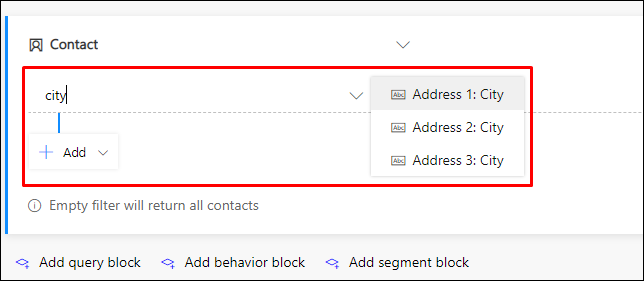
Hai danh sách thả xuống mới hiện được thêm vào hàng. Đặt danh sách thả xuống tiếp theo thành Bằng. Đây là toán tử, định nghĩa cách chúng ta sẽ kiểm tra các giá trị trong trường Địa chỉ 1: Thành phố của thực thể Liên hệ . Các toán tử khác bao gồm Chứa, Bắt đầu bằng, Chứa dữ liệu, v.v., tùy thuộc vào loại giá trị (chuỗi, số, ngày, v.v.) mà bạn đang làm việc.
Chọn danh sách thả xuống thứ ba, trong đó có văn bản ma Nhập văn bản và nhập tên thành phố hư cấu mà bạn đã chọn cho danh bạ thử nghiệm của mình (chẳng hạn như "Atlantis" nếu đó là tên bạn chọn).

Chọn trường Tên ở đầu truy vấn và nhập tên cho phân khúc của bạn (chẳng hạn như "Liên hệ từ Atlantis").
Chọn Lưu trên thanh lệnh để lưu phân đoạn của bạn, sau đó chọn Phát hành để phát hành phân đoạn (bạn sẽ không thể sử dụng phân đoạn đó trong hành trình của khách hàng cho đến khi phân đoạn đó được phát hành, ngay cả khi bạn đã lưu phân đoạn đó). Customer Insights - Journeys kiểm tra phân đoạn để tìm lỗi và báo cáo bất kỳ vấn đề nào tìm thấy. Nếu thấy có báo cáo lỗi, hãy khắc phục lỗi và thử lại. Nếu không tìm thấy lỗi, phân khúc của bạn sẽ được sao chép vào dịch vụ tiếp thị để hành trình của khách hàng có thể sử dụng.

Chờ khoảng một phút rồi chọn Làm mới trên thanh lệnh để làm mới trang. Bây giờ bạn sẽ thấy tab Thành viên đã được thêm vào (nếu bạn không thấy, hãy đợi thêm một chút rồi thử Làm mới lại cho đến khi thấy). Khi tab Thành viên xuất hiện, hãy mở tab đó và lưu ý rằng phân khúc của bạn bao gồm hai địa chỉ liên hệ hư cấu mà bạn đã thêm trước đó.

Tiền bo
Bạn có thể xây dựng các truy vấn rất phức tạp bằng cách sử dụng các công cụ tại đây, tạo các hàng và nhóm kết hợp với mệnh đề AND và mệnh đề OR, và thêm nhiều khối truy vấn hơn mà bạn có thể kết hợp bằng các thao tác Union, Exclude hoặc Intersect . Bạn thậm chí có thể truy vấn dựa trên các thuộc tính của các thực thể khác, nhưng mỗi truy vấn cuối cùng phải kết thúc bằng thực thể người liên hệ vì các phân đoạn phải luôn dẫn đến một nhóm người liên hệ. Mặc dù các phân đoạn không được chứa hồ sơ khách hàng hoặc khách hàng tiềm năng, nhưng bạn có thể thiết kế phân đoạn của mình để tìm những người liên hệ có liên quan đến các loại hồ sơ này. Để biết thêm thông tin, hãy xem Làm việc với các phân đoạn